 |
Главная |
ВВОД ПРОПИСНЫХ И СТРОЧНЫХ БУКВ
|
из
5.00
|
Для ввода прописных букв и других символов, стоящих на верхнем регистре, используется клавиша Shift. Клавиша Caps Lock предназначена для ввода только заглавных букв. Причем включенный режим Caps Lock подсвечивается индикатором.
Все клавиши можно условно разделить на 4 группы:
1) Основная клавиатура пишущей машинки с двумя клавишами Shift (верхний регистр) и клавишей Caps Lock ("замок" верхнего регистра).
2) Дополнительная цифровая клавиатура (ДЦК), расположенная в правой части клавиатуры.
Включается нажатием клавишей Num Lock (Number Lock), которая находится в верхнем левом углу ДЦК. Имеет световую индикацию. Иногда при загрузке компьютера ДЦК автоматически включается, и если это мешает вводу букв, ее нужно отключить. Режим работы на ДЦК называют калькулятор или бухгалтерский.


Клавиши и расположенные на ДЦК,
имеют определенные названия: Grеy + и Grеy — . Они имеют особую системную направленность. Например, в Norton Commander нажатие клавиши Grey + позволяет вызвать шаблон имен файлов *.*; Grey – отключает выбор в группу.
Кроме того, клавиши ДЦК часто используют в компьютерных играх.
3) Функциональная клавиатура - это клавиши центрального верхнего ряда (F1 - F12).
В компьютерах старого образца типа РС/ХТ количество функциональных клавиш равно 10 (F1 - F10), а общее количество клавиш на старой клавиатуре = 84. При этом функциональная клавиатура располагалась вертикальным рядом слева от основной клавиатуры.
Функциональные клавиши не имеют жесткой функциональной направленности. Предназначены для осуществления диалога между компьютером и пользователем. Функциональные клавиши используются как сами по себе, так и в комбинации со специальными клавишами.
4) Специальные клавиши
Клавиши управления курсором:
1. ®¯ - сдвигают курсор на одну позицию (влево, вверх, вправо, вниз)
HOME
Нажатие клавиши ставит курсор в начало текущей строки или списков-перечислений.
3. ENDСтавит курсор в конец строки или списка.
PAGE UP (Pg Up)
Команда перехода на 25 строк (экранная страница) вверх.
PAGE DOWN (Pg Dn)
Команда перехода на 25 экранных строк вниз.
ENTER
Выполняет три функции:
1. ввод каждой команды пользователя должен оканчиваться ее нажатием;
2. предназначена для окончания ввода строки текста (принудительный переход на следующую строку);
3. организует ввод пустой строки.
ESC
Клавиша, назначение которой зависит от программы:
1. главная функция - отказ от запланированного действия;
2. снимает любые информационные окна (information box) с экрана;
3. осуществляет выход из некоторых режимов и программ.
8. BACK SPASE ç
Клавиша-ластик, предназначена для удаления последнего введенного символа. Удаляет все то, что стоит слева от курсора.
DELETE (Del)
Клавиша удаления, удаляет символ, стоящий над курсором и все то, что справа от курсора. Удаляет также выделенный фрагмент текста и выделенные объекты (папки, файлы, группу файлов, графику).
INSERT (Ins)
Включает и выключает режимы ВСТАВКИ / ЗАМЕНЫсимволов.
При введении текста он как бы раздвигает уже имеющуюся строку (включен режим Вставка). При выключенном режиме происходит замена, т.е. вводимый текст заменяет уже существующий. Режимом Замена символов пользуются преимущественно при выполнении операций в текстовом редакторе Лексикон.
PRINT SCREEN (PrtSc)
Печать "жесткой" копии экрана. После нажатия этой клавиши компьютер попиксельно снимает копию с экрана, и это изображение отправляет в буфер обмена для его дальнейшего редактирования. Данным приемом пользуются при работе с графикой.
Допустим, вам нужно вырезать фрагмент изображения, который в данный момент присутствует на экране монитора. Нажмите кнопку PRINT SCREEN, запустите графический редактор Paint (ПУСК - Программы - Стандартные - Paint) и, находясь в редакторе, выполните команду Правка - Вставить. Поступит предложение увеличить изображение. Согласитесь, нажав кнопку ДА. Из появившегося изображения вырежьте (или скопируйте) необходимый фрагмент и отправьте в текстовый редактор WORD.
 |
12.
Клавиша табуляции: в текстовом режиме осуществляет скачкообразные движения курсора вдоль текущей строки к следующей позиции табуляции, а в программе Norton Commander (NC) осуществляет переход с левой части экрана на правую и наоборот. В других программах ее значение может быть иным: например, преключение между полями запроса и т.д.
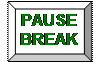 13.
13.
При обычном нажатии срабатывает как пауза, т.е. временная остановка в работе программы. Если же употребляется с клавишей Ctrl, то данная клавиша предназначена для экстренного прерывания выполняющейся программы (Ctrl + Break). Клавиша Pause/Break предназначена для организации остановки работы в некоторых программах.
CTRL
Клавиша контроля. Употребляется в комбинации с другими клавишами (нажимается первой!).
ALT
Клавиша альтернативы. Употребляется в комбинации с другими клавишами (нажимается первой).
Правила пользования Ctrl и Alt:
- клавиша Ctrl всегда нажимается первой и, не отпуская ее, нажимается вторая клавиша. Отпускаются обе клавиши одновременно.
- клавиша Alt работает аналогично, но если в комбинации Ctrl + Alt + Del (“мягкая” перезагрузка компьютера), первой нажимается всегда Ctrl.
|
из
5.00
|
Обсуждение в статье: ВВОД ПРОПИСНЫХ И СТРОЧНЫХ БУКВ |
|
Обсуждений еще не было, будьте первым... ↓↓↓ |

Почему 1285321 студент выбрали МегаОбучалку...
Система поиска информации
Мобильная версия сайта
Удобная навигация
Нет шокирующей рекламы

